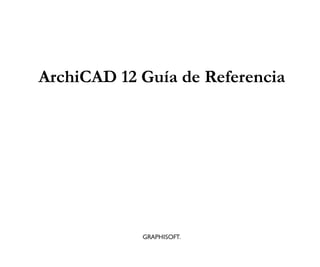
ArchiCAD 12 Referencia Rapida
- 1. ArchiCAD 12 Guía de Referencia
- 2. Graphisoft Visite la página Web de Graphisoft en http://www.graphisoft.es para más información acerca de distribuidores locales y sobre disponibilidad de productos. ArchiCAD 12 Guía de Referencia Copyright © 2008 por Graphisoft, todos los derechos reservados. Está estrictamente prohibida la reproducción, copia o traducción sin previa autorización escrita. Marcas Registradas ArchiCAD es una marca registrada y PlotMaker, Edificio Virtual, StairMaker y GDL son marcas registradas de Graphisoft. El resto de marcas son propiedad de sus respectivos titulares.
- 3. Introducción INTRODUCCIÓN La Guía de referencia de ArchiCAD 12 contiene seis capítulos principales, y ofrece información general concisa sobre las características y funciones de ArchiCAD. Este material también está disponible mediante el sistema de Ayuda electrónica. La sección de referencia de la interfaz de usuario de esta Guía de referencia, que proporciona descripciones más detalladas de cada definición y cuadro de diálogo, está disponible sólo en el sistema de Ayuda electrónica. Capítulos de este libro: Configuración resume lo que es necesario saber para definir el Colaboración presenta la función de Teamwork, que permite a programa ArchiCAD. equipos de arquitectos trabajar simultáneamente en el mismo proyecto. Este capítulo trata también cómo incluir estructuras repetitivas de forma eficiente, un proceso inteligente de importación, Interacción presenta las operaciones básicas de ArchiCAD. Cuenta exportación y combinación de DXF/DWG y un proceso de marcado con tres secciones principales: Navegación, Conceptos de Edición y en línea. Técnicas. Visualización abarca todas las herramientas y técnicas que permiten Edificio Virtual describe las vistas de modelo y las ventanas que mostrar y presentar el diseño arquitectónico al cliente. usará para crear el Edificio virtual usando las herramientas de diseño de ArchiCAD. Documentación describe las herramientas de borrador y anotación de ArchiCAD, así como el proceso de presentación integrado para producir una documentación completa y final para el proyecto. ArchiCAD 12 Guía de Referencia 3
- 4. Introducción 4 ArchiCAD 12 Guía de Referencia
- 5. CONTENIDO Introducción ______________________________________________ 3 Redefinir un Conjunto de plumas . . . . . . . . . . . . . . . . . . . . . . . . . . . . . . . . . . .36 Configuración _____________________________________________15 Transferir un Conjunto de plumas a Otro Proyecto . . . . . . . . . . . . . . . . . . . . . .36 Administración de Proyectos. . . . . . . . . . . . . . . . . . . . . . . . . . . . . . . . . 15 Ajuste automático de la visibilidad del color de pluma para vistas de modelo . . . . .36 Iniciar ArchiCAD. . . . . . . . . . . . . . . . . . . . . . . . . . . . . . . . . . . . . . . . . . . . . . .15 Sets de Plumas Predefinidos para Funciones Específicas . . . . . . . . . . . . . . . . . . .37 Crear un Nuevo Proyecto . . . . . . . . . . . . . . . . . . . . . . . . . . . . . . . . . . . . . . . .15 Materiales . . . . . . . . . . . . . . . . . . . . . . . . . . . . . . . . . . . . . . . . . . . . . . . . . . . . .37 Cerrar un Proyecto. . . . . . . . . . . . . . . . . . . . . . . . . . . . . . . . . . . . . . . . . . . . . .16 Acerca de los Materiales . . . . . . . . . . . . . . . . . . . . . . . . . . . . . . . . . . . . . . . . .37 Tipos de Archivo Reconocidos por ArchiCAD . . . . . . . . . . . . . . . . . . . . . . .16 Visualización de Materiales y Texturas en la Ventana 3D . . . . . . . . . . . . . . . .39 Compresión de archivo . . . . . . . . . . . . . . . . . . . . . . . . . . . . . . . . . . . . . . . . . .17 Visualización de Materiales en la Ventana Sección/Alzada/AI . . . . . . . . . . . .39 Archivos de Plantilla. . . . . . . . . . . . . . . . . . . . . . . . . . . . . . . . . . . . . . . . . . . . .17 Visualización de Materiales en el Documento 3D . . . . . . . . . . . . . . . . . . . . . . .40 Archivos de copia de seguridad . . . . . . . . . . . . . . . . . . . . . . . . . . . . . . . . . . . .18 Visualización de los Materiales en Renderizaciones . . . . . . . . . . . . . . . . . . . . . .40 Ficheros de Archivo . . . . . . . . . . . . . . . . . . . . . . . . . . . . . . . . . . . . . . . . . . . . .18 Crear o Modificar un Material . . . . . . . . . . . . . . . . . . . . . . . . . . . . . . . . . . . .41 Abrir proyectos a través de una red. . . . . . . . . . . . . . . . . . . . . . . . . . . . . . . . .19 Administrador de Atributos. . . . . . . . . . . . . . . . . . . . . . . . . . . . . . . . . . . . . . .41 Combinar de archivos . . . . . . . . . . . . . . . . . . . . . . . . . . . . . . . . . . . . . . . . . . .20 Atributos a Medida de los Objetos GDL . . . . . . . . . . . . . . . . . . . . . . . . . . . .42 Extensiones ArchiCAD . . . . . . . . . . . . . . . . . . . . . . . . . . . . . . . . . . . . . . . . . .21 Bibliotecas . . . . . . . . . . . . . . . . . . . . . . . . . . . . . . . . . . . . . . . . . . . . . . . 42 Preferencias del Proyecto . . . . . . . . . . . . . . . . . . . . . . . . . . . . . . . . . . .22 Acerca de las Bibliotecas . . . . . . . . . . . . . . . . . . . . . . . . . . . . . . . . . . . . . . . . .42 Unidades de Trabajo y Niveles . . . . . . . . . . . . . . . . . . . . . . . . . . . . . . . . . . . .23 Biblioteca de inicio . . . . . . . . . . . . . . . . . . . . . . . . . . . . . . . . . . . . . . . . . . . . . .43 Unidades de Acotación . . . . . . . . . . . . . . . . . . . . . . . . . . . . . . . . . . . . . . . . . .23 Actualizaciones de Bibliotecas . . . . . . . . . . . . . . . . . . . . . . . . . . . . . . . . . . . . .44 Flujo de Trabajo de Administración de Bibliotecas . . . . . . . . . . . . . . . . . . . .44 Escala . . . . . . . . . . . . . . . . . . . . . . . . . . . . . . . . . . . . . . . . . . . . . . . . . . .24 Acerca del Administrador de Bibliotecas . . . . . . . . . . . . . . . . . . . . . . . . . . . .45 Atributos . . . . . . . . . . . . . . . . . . . . . . . . . . . . . . . . . . . . . . . . . . . . . . . . .26 Identificación de Duplicados Entre Ítems de Biblioteca . . . . . . . . . . . . . . . .46 Capas. . . . . . . . . . . . . . . . . . . . . . . . . . . . . . . . . . . . . . . . . . . . . . . . . . . . . . . . .26 Ítems de biblioteca ausentes y la paleta de informe de carga de biblioteca . .46 Acerca de las Capas. . . . . . . . . . . . . . . . . . . . . . . . . . . . . . . . . . . . . . . . . . . .26 Favoritos . . . . . . . . . . . . . . . . . . . . . . . . . . . . . . . . . . . . . . . . . . . . . . . . 47 Capas Rápidas . . . . . . . . . . . . . . . . . . . . . . . . . . . . . . . . . . . . . . . . . . . . . . .27 Acerca de Favoritos . . . . . . . . . . . . . . . . . . . . . . . . . . . . . . . . . . . . . . . . . . . . .47 Crear y Utilizar Combinaciones de Capas . . . . . . . . . . . . . . . . . . . . . . . . . . . .28 Almacenar y Aplicar Favoritos en Definiciones de Herramienta. . . . . . . . . .48 Usar las Capas para Evitar Intersecciones de Muros/Columnas/Vigas . . . . . . .29 Usar Definiciones de Capas Independientes para el Libro de Planos . . . . . . . . . .30 La Interfaz de Usuario ArchiCAD . . . . . . . . . . . . . . . . . . . . . . . . . . . . 48 Colocar Todos los Elementos en una Única “Capa Activa” Paleta de Herramientas. . . . . . . . . . . . . . . . . . . . . . . . . . . . . . . . . . . . . . . . . . .48 (Simulación de Métodos de Trabajo AutoCAD). . . . . . . . . . . . . . . . . . . . . . . .30 Paleta de Información . . . . . . . . . . . . . . . . . . . . . . . . . . . . . . . . . . . . . . . . . . .49 Tipos de Línea . . . . . . . . . . . . . . . . . . . . . . . . . . . . . . . . . . . . . . . . . . . . . . . . .31 Menús . . . . . . . . . . . . . . . . . . . . . . . . . . . . . . . . . . . . . . . . . . . . . . . . . . . . . . . .50 Tipos de Trama . . . . . . . . . . . . . . . . . . . . . . . . . . . . . . . . . . . . . . . . . . . . . . . .31 Acerca de los Menús. . . . . . . . . . . . . . . . . . . . . . . . . . . . . . . . . . . . . . . . . . . .50 Atributos de Trama Disponibles . . . . . . . . . . . . . . . . . . . . . . . . . . . . . . . . . . .31 Barras de Herramientas . . . . . . . . . . . . . . . . . . . . . . . . . . . . . . . . . . . . . . . . . .50 Estructuras Compuestas . . . . . . . . . . . . . . . . . . . . . . . . . . . . . . . . . . . . . . . . .32 Acerca de las Barras de Herramientas . . . . . . . . . . . . . . . . . . . . . . . . . . . . . . .50 Asignar una Estructura Compuesta a una Muro, Cubierta o Forjado. . . . . . . . .32 Atajos . . . . . . . . . . . . . . . . . . . . . . . . . . . . . . . . . . . . . . . . . . . . . . . . . . . . . . . .51 Definir una Estructura Compuesta Personalizada. . . . . . . . . . . . . . . . . . . . . . .33 Paletas . . . . . . . . . . . . . . . . . . . . . . . . . . . . . . . . . . . . . . . . . . . . . . . . . . . . . . . .51 Componentes de las Estructuras Compuestas. . . . . . . . . . . . . . . . . . . . . . . . . . .33 Paletas Flotantes . . . . . . . . . . . . . . . . . . . . . . . . . . . . . . . . . . . . . . . . . . . . . . . .54 Plumas & Colores/Conjuntos de Pluma. . . . . . . . . . . . . . . . . . . . . . . . . . . . .34 Personalización del Entorno de Trabajo . . . . . . . . . . . . . . . . . . . . . . . 55 Aplicar un Conjunto de plumas. . . . . . . . . . . . . . . . . . . . . . . . . . . . . . . . . . . .34 Acerca del Cuadro de Diálogo del Entorno de Trabajo. . . . . . . . . . . . . . . . .55 ArchiCAD 12 Guía de Referencia 5
- 6. Contenido Guardar Su Entorno de Trabajo Personalizado . . . . . . . . . . . . . . . . . . . . . . . 56 Información acerca de la Selección. . . . . . . . . . . . . . . . . . . . . . . . . . . . . . . . . 83 Perfiles . . . . . . . . . . . . . . . . . . . . . . . . . . . . . . . . . . . . . . . . . . . . . . . . . . . . . . . 58 Puntos de Selección . . . . . . . . . . . . . . . . . . . . . . . . . . . . . . . . . . . . . . . . . . . . 83 Cómo Usar Sus Definiciones Personalizadas del Entorno de Trabajo en Realzado de la Selección . . . . . . . . . . . . . . . . . . . . . . . . . . . . . . . . . . . . . . . . . 84 Otro Ordenador . . . . . . . . . . . . . . . . . . . . . . . . . . . . . . . . . . . . . . . . . . . . . . . 59 Realzado de la Información de Elemento . . . . . . . . . . . . . . . . . . . . . . . . . . . 85 Interacción _______________________________________________ 61 Aparición de la Información de Elemento (Etiqueta de Información) . . . . 86 Navegación . . . . . . . . . . . . . . . . . . . . . . . . . . . . . . . . . . . . . . . . . . . . . . 61 El Cursor Inteligente . . . . . . . . . . . . . . . . . . . . . . . . . . . . . . . . . . . . . . . . . . . . 87 Cómo Navegar Por las Ventanas de ArchiCAD . . . . . . . . . . . . . . . . . . . . . . 61 Deselección de Elementos . . . . . . . . . . . . . . . . . . . . . . . . . . . . . . . . . . . . . . . 89 Búsqueda y Selección de Elementos por Criterios. . . . . . . . . . . . . . . . . . . . . 89 Navegación Dentro de la Ventana Activa. . . . . . . . . . . . . . . . . . . . . . . . . . . . 61 Editar Series de Selección . . . . . . . . . . . . . . . . . . . . . . . . . . . . . . . . . . . . . . . . 90 Zoom . . . . . . . . . . . . . . . . . . . . . . . . . . . . . . . . . . . . . . . . . . . . . . . . . . . . . . 61 Almacenamiento y Acceso a Series de Selección . . . . . . . . . . . . . . . . . . . . . . 90 Optimizar . . . . . . . . . . . . . . . . . . . . . . . . . . . . . . . . . . . . . . . . . . . . . . . . . . 62 Área de Marco . . . . . . . . . . . . . . . . . . . . . . . . . . . . . . . . . . . . . . . . . . . . . . . . . 90 Desplazarse en Pantalla (Pan) . . . . . . . . . . . . . . . . . . . . . . . . . . . . . . . . . . . . 63 Acerca de las Áreas de Marco . . . . . . . . . . . . . . . . . . . . . . . . . . . . . . . . . . . . 90 Previsualización del Navegador (2D) . . . . . . . . . . . . . . . . . . . . . . . . . . . . . . . 63 Opciones de Definición del Marco de Selección. . . . . . . . . . . . . . . . . . . . . . . . . . 91 Navegación en la Ventana 3D. . . . . . . . . . . . . . . . . . . . . . . . . . . . . . . . . . . . . 64 Ver el Área de Marco en 3D . . . . . . . . . . . . . . . . . . . . . . . . . . . . . . . . . . . . . 92 Acceso a los Comandos de Navegación 3D. . . . . . . . . . . . . . . . . . . . . . . . . . . . 64 Eliminar un Marco de Selección . . . . . . . . . . . . . . . . . . . . . . . . . . . . . . . . . . . 93 Explorar Modelo (Navegación 3D) . . . . . . . . . . . . . . . . . . . . . . . . . . . . . . . . 65 Copiar/Pegar el Área de Marco desde la Ventana de Proyecto . . . . . . . . . . . . . . 93 Órbita (Navegación 3D) . . . . . . . . . . . . . . . . . . . . . . . . . . . . . . . . . . . . . . . . 66 Copiar Imágenes Recortadas con la Herramienta Marco . . . . . . . . . . . . . . . . . . 94 Previsualización del Navegador (3D) . . . . . . . . . . . . . . . . . . . . . . . . . . . . . . . 66 Arrastrar o Estirar Elementos Múltiples Usando el Marco . . . . . . . . . . . . . . . . 94 Activador de 3Dconnexion. . . . . . . . . . . . . . . . . . . . . . . . . . . . . . . . . . . . . . . 67 Otras Operaciones de Edición dentro del Marco . . . . . . . . . . . . . . . . . . . . . . . . 94 La Paleta del Navegador . . . . . . . . . . . . . . . . . . . . . . . . . . . . . . . . . . . . . . . . . 68 Orígenes . . . . . . . . . . . . . . . . . . . . . . . . . . . . . . . . . . . . . . . . . . . . . . . . . . . . . . 95 Acerca de la Paleta del Navegador . . . . . . . . . . . . . . . . . . . . . . . . . . . . . . . . . 68 Acerca de los Orígenes de ArchiCAD . . . . . . . . . . . . . . . . . . . . . . . . . . . . . . . 95 Usar el Navegador para Abrir Ventanas del Proyecto. . . . . . . . . . . . . . . . . . . . 69 Crear un Origen de Usuario . . . . . . . . . . . . . . . . . . . . . . . . . . . . . . . . . . . . . . 96 Flujo de Trabajo del Proyecto en el Navegador . . . . . . . . . . . . . . . . . . . . . . . . . 69 Origen de Usuario en la Ventana 3D . . . . . . . . . . . . . . . . . . . . . . . . . . . . . . . 96 Paleta Organizador (Vista Especial del Navegador). . . . . . . . . . . . . . . . . . . . . 70 Uso del Informador para Visualizar e Introducir Coordenadas . . . . . . . . . . 96 Código de Color del Navegador . . . . . . . . . . . . . . . . . . . . . . . . . . . . . . . . . . . . 72 Acerca del Informador . . . . . . . . . . . . . . . . . . . . . . . . . . . . . . . . . . . . . . . . . . 96 Mapa de Proyecto del Navegador. . . . . . . . . . . . . . . . . . . . . . . . . . . . . . . . . . . 72 Parámetros Mostrados en el Informador . . . . . . . . . . . . . . . . . . . . . . . . . . . . . . 97 Mapa de Vistas del Navegador . . . . . . . . . . . . . . . . . . . . . . . . . . . . . . . . . . . 74 Definir Coordenadas del Informador . . . . . . . . . . . . . . . . . . . . . . . . . . . . . . . . 98 Definiendo una vista . . . . . . . . . . . . . . . . . . . . . . . . . . . . . . . . . . . . . . . . . . . 76 Entrada de Coordenadas en el Informador . . . . . . . . . . . . . . . . . . . . . . . . . . . . 98 Guardar una Vista. . . . . . . . . . . . . . . . . . . . . . . . . . . . . . . . . . . . . . . . . . . . 77 Lógica de Entrada de Coordenadas: Opciones de Experto . . . . . . . . . . . . . . . . 100 Modificar las Definiciones de Vista. . . . . . . . . . . . . . . . . . . . . . . . . . . . . . . . . 78 La Herramienta de Medición. . . . . . . . . . . . . . . . . . . . . . . . . . . . . . . . . . . . . 100 Paleta de Opciones Rápidas . . . . . . . . . . . . . . . . . . . . . . . . . . . . . . . . . . . . . . 78 Sistema de Red de Trabajo . . . . . . . . . . . . . . . . . . . . . . . . . . . . . . . . . . . . . . 101 Libro de Planos del Navegador . . . . . . . . . . . . . . . . . . . . . . . . . . . . . . . . . . . . 79 Función Vincular a Red . . . . . . . . . . . . . . . . . . . . . . . . . . . . . . . . . . . . . . . . . 102 Publicador del Navegador. . . . . . . . . . . . . . . . . . . . . . . . . . . . . . . . . . . . . . . . 79 Líneas Guía . . . . . . . . . . . . . . . . . . . . . . . . . . . . . . . . . . . . . . . . . . . . . . . . . . 103 Proyectos Externos del Navegador. . . . . . . . . . . . . . . . . . . . . . . . . . . . . . . . . . 80 Acerca de las Líneas Guía . . . . . . . . . . . . . . . . . . . . . . . . . . . . . . . . . . . . . . 103 simetrizar Conceptos . . . . . . . . . . . . . . . . . . . . . . . . . . . . . . . . . . . . . . 80 Activar y Desactivar las Líneas Guía . . . . . . . . . . . . . . . . . . . . . . . . . . . . . . 103 Seleccionar Elementos. . . . . . . . . . . . . . . . . . . . . . . . . . . . . . . . . . . . . . . . . . . 81 Tipos de Líneas Guía . . . . . . . . . . . . . . . . . . . . . . . . . . . . . . . . . . . . . . . . . 103 Selección Rápida de Áreas de Superficie. . . . . . . . . . . . . . . . . . . . . . . . . . . . . . 81 Definición de Líneas de Guía Favoritas . . . . . . . . . . . . . . . . . . . . . . . . . . . . . 104 Seleccionar Elementos Múltiples Usando un Rectángulo/Polígono de Selección . . . 82 Colocar una Línea-Guía Durante la Entrada . . . . . . . . . . . . . . . . . . . . . . . . 105 Selección de Elementos Solapados . . . . . . . . . . . . . . . . . . . . . . . . . . . . . . . . . . 83 Eliminar Línea-Guía . . . . . . . . . . . . . . . . . . . . . . . . . . . . . . . . . . . . . . . . . 105 6 ArchiCAD 12 Guía de Referencia
- 7. Contenido Ejemplos para Utilizar Líneas Guía. . . . . . . . . . . . . . . . . . . . . . . . . . . . . . .106 Modificar Muros y Columnas Inclinados . . . . . . . . . . . . . . . . . . . . . . . . . . . .131 Coacción del Cursor. . . . . . . . . . . . . . . . . . . . . . . . . . . . . . . . . . . . . . . . . . . .107 Modificar Vigas . . . . . . . . . . . . . . . . . . . . . . . . . . . . . . . . . . . . . . . . . . . . .132 Usar la Coacción del Cursor . . . . . . . . . . . . . . . . . . . . . . . . . . . . . . . . . . . . .107 Modificando Elementos de Perfil Complejo . . . . . . . . . . . . . . . . . . . . . . . . . . .133 Modo de Proyección del Cursor con Coacción del Ratón . . . . . . . . . . . . . . . . . .108 Reformar Polígonos y Elementos Encadenados. . . . . . . . . . . . . . . . . . . . . . . . .133 Bloqueo de Coordenadas. . . . . . . . . . . . . . . . . . . . . . . . . . . . . . . . . . . . . . . .108 Alargar con la Herramienta de Marco . . . . . . . . . . . . . . . . . . . . . . . . . . . . . .135 Métodos de Construcción Relativos . . . . . . . . . . . . . . . . . . . . . . . . . . . . . . .109 Alargar Altura . . . . . . . . . . . . . . . . . . . . . . . . . . . . . . . . . . . . . . . . . . . . . .136 Atracción Paralela y Perpendicular . . . . . . . . . . . . . . . . . . . . . . . . . . . . . . . .109 Escalar (Agrandar o Reducir) Elementos . . . . . . . . . . . . . . . . . . . . . . . . . . . .136 Coacción Bisectriz de Ángulo . . . . . . . . . . . . . . . . . . . . . . . . . . . . . . . . . . . .110 Dividir Elementos . . . . . . . . . . . . . . . . . . . . . . . . . . . . . . . . . . . . . . . . . . . .137 Desplazamiento y Desplazamiento Repetitivo (Métodos de Construcción Ajustar Elementos . . . . . . . . . . . . . . . . . . . . . . . . . . . . . . . . . . . . . . . . . . . .138 Relativa). . . . . . . . . . . . . . . . . . . . . . . . . . . . . . . . . . . . . . . . . . . . . . . . . . .110 Intersección de Dos Elementos . . . . . . . . . . . . . . . . . . . . . . . . . . . . . . . . . . . .138 Alinear Elementos a una Superficie 3D. . . . . . . . . . . . . . . . . . . . . . . . . . . . .111 Crear un Redondeo o Chaflán . . . . . . . . . . . . . . . . . . . . . . . . . . . . . . . . . . . .138 Vinculando a Elementos Existentes . . . . . . . . . . . . . . . . . . . . . . . . . . . . . . .112 Recortar Elementos a Puntos de Intersección . . . . . . . . . . . . . . . . . . . . . . . . . .139 Puntos Calientes Especiales. . . . . . . . . . . . . . . . . . . . . . . . . . . . . . . . . . . . . .113 Añadir Nodos de Elementos . . . . . . . . . . . . . . . . . . . . . . . . . . . . . . . . . . . .140 Puntos Calientes Especiales en Vector Temporal . . . . . . . . . . . . . . . . . . . . . . .114 Editar Nodos de los Elementos . . . . . . . . . . . . . . . . . . . . . . . . . . . . . . . . . . .140 Gravedad del Cursor . . . . . . . . . . . . . . . . . . . . . . . . . . . . . . . . . . . . . . . . . . .114 Borde de Elemento Curvo/Recto . . . . . . . . . . . . . . . . . . . . . . . . . . . . . . . . . .141 Altitud y Gravedad . . . . . . . . . . . . . . . . . . . . . . . . . . . . . . . . . . . . . . . . . . . . .115 Explotar en la Vista Actual . . . . . . . . . . . . . . . . . . . . . . . . . . . . . . . . . . . . . .142 Acerca de la Elevación de los Elementos. . . . . . . . . . . . . . . . . . . . . . . . . . . . .115 Crear Duplicados de Elementos . . . . . . . . . . . . . . . . . . . . . . . . . . . . . . . . . .142 Valores de elevación del Informador . . . . . . . . . . . . . . . . . . . . . . . . . . . . . . . .116 Arrastrar, Girar, Hacer Simetría de Elementos . . . . . . . . . . . . . . . . . . . . . . .143 Gravedad . . . . . . . . . . . . . . . . . . . . . . . . . . . . . . . . . . . . . . . . . . . . . . . . . .116 Multiplicando Elementos . . . . . . . . . . . . . . . . . . . . . . . . . . . . . . . . . . . . . . .143 Niveles de Referencia . . . . . . . . . . . . . . . . . . . . . . . . . . . . . . . . . . . . . . . . . .117 Arrastrar y Soltar . . . . . . . . . . . . . . . . . . . . . . . . . . . . . . . . . . . . . . . . . . . . . .145 Elevación y Pisos en la Ventana 3D . . . . . . . . . . . . . . . . . . . . . . . . . . . . . . .117 Transferencia de Parámetros . . . . . . . . . . . . . . . . . . . . . . . . . . . . . . . . . . . . .146 Cancelar operaciones con Esc y Tecla de Retroceso . . . . . . . . . . . . . . . . . .117 Agrupar elementos . . . . . . . . . . . . . . . . . . . . . . . . . . . . . . . . . . . . . . . . . . . . .147 Paletas Flotantes. . . . . . . . . . . . . . . . . . . . . . . . . . . . . . . . . . . . . . . . . . . . . . .118 Bloquear/Desbloquear Elementos . . . . . . . . . . . . . . . . . . . . . . . . . . . . . . . .149 Técnicas . . . . . . . . . . . . . . . . . . . . . . . . . . . . . . . . . . . . . . . . . . . . . . . . 118 Orden de Visualización . . . . . . . . . . . . . . . . . . . . . . . . . . . . . . . . . . . . . . . . .149 Técnicas Básicas de Edición . . . . . . . . . . . . . . . . . . . . . . . . . . . . . . . . . . . . .118 Varita Mágica . . . . . . . . . . . . . . . . . . . . . . . . . . . . . . . . . . . . . . . . . . . . . . . . .151 Mover Elementos . . . . . . . . . . . . . . . . . . . . . . . . . . . . . . . . . . . . . . . . . . . . . .120 Acerca de la Varita Mágica . . . . . . . . . . . . . . . . . . . . . . . . . . . . . . . . . . . . .151 Elementos de Tabulación . . . . . . . . . . . . . . . . . . . . . . . . . . . . . . . . . . . . . . .120 Como crear un Elemento con la Varita Mágica. . . . . . . . . . . . . . . . . . . . . . . .151 Arrastrar Elementos . . . . . . . . . . . . . . . . . . . . . . . . . . . . . . . . . . . . . . . . . .121 Usar la Varita Mágica en 3D . . . . . . . . . . . . . . . . . . . . . . . . . . . . . . . . . . .152 Girar Elementos . . . . . . . . . . . . . . . . . . . . . . . . . . . . . . . . . . . . . . . . . . . . .122 Usar la Varita Mágica para Añadir/Sustraer Formas Poligonales. . . . . . . . . .152 Haciendo Simetría de Elementos . . . . . . . . . . . . . . . . . . . . . . . . . . . . . . . . . .123 “Trazado Virtual:” Uso de Referencias para Editar y Comparar Vistas Elevar Elementos. . . . . . . . . . . . . . . . . . . . . . . . . . . . . . . . . . . . . . . . . . . . .124 Modelo y Dibujos. . . . . . . . . . . . . . . . . . . . . . . . . . . . . . . . . . . . . . . . . . . . . .153 Elementos de Alineación . . . . . . . . . . . . . . . . . . . . . . . . . . . . . . . . . . . . . . . .124 Acerca de las Referencias de Trazado . . . . . . . . . . . . . . . . . . . . . . . . . . . . . . .153 Acerca de la función de Alineación. . . . . . . . . . . . . . . . . . . . . . . . . . . . . . . . .124 Acceso a los Comandos de Referencia de Trazado . . . . . . . . . . . . . . . . . . . . . .154 Cómo Alinear Elementos . . . . . . . . . . . . . . . . . . . . . . . . . . . . . . . . . . . . . . .125 Mostrar/Ocultar Referencia de Trazado. . . . . . . . . . . . . . . . . . . . . . . . . . . . .155 Alineación Especial . . . . . . . . . . . . . . . . . . . . . . . . . . . . . . . . . . . . . . . . . . .127 Seleccionar una Referencia de Trazado. . . . . . . . . . . . . . . . . . . . . . . . . . . . . .155 Distribuir Elementos . . . . . . . . . . . . . . . . . . . . . . . . . . . . . . . . . . . . . . . . . . .127 Definir Opciones de Color/Visibilidad para la Referencia de Trazado . . . . . . .157 Distribución Especial . . . . . . . . . . . . . . . . . . . . . . . . . . . . . . . . . . . . . . . . . .129 Mover Referencia . . . . . . . . . . . . . . . . . . . . . . . . . . . . . . . . . . . . . . . . . . . . .157 Modificar el tamaño de los elementos. . . . . . . . . . . . . . . . . . . . . . . . . . . . . .129 Alternar Referencia con Activo: Cómo Acceder a los Elementos dentro Visualización del Tamaño Modificable de un Elemento . . . . . . . . . . . . . . . . . .129 de la Referencia para Editar o Copiar . . . . . . . . . . . . . . . . . . . . . . . . . . . . . .158 Alargando Muros . . . . . . . . . . . . . . . . . . . . . . . . . . . . . . . . . . . . . . . . . . . .130 Reconstruir Referencia de Trazado . . . . . . . . . . . . . . . . . . . . . . . . . . . . . . . . .158 ArchiCAD 12 Guía de Referencia 7
- 8. Contenido Comparar Referencia en Activo . . . . . . . . . . . . . . . . . . . . . . . . . . . . . . . . . . 159 Definir Rango Horizontal/Vertical del punto de vista de Sección . . . . . . . . . . . 187 Consolidación de Delineación y Tramas en Ventanas de Dibujo . . . . . . . . 161 Definir Referencia de Marco para Marcador Origen . . . . . . . . . . . . . . . . . . . . 188 ¿Por qué Consolidar?. . . . . . . . . . . . . . . . . . . . . . . . . . . . . . . . . . . . . . . . . . 161 Asignar Estado de Sección . . . . . . . . . . . . . . . . . . . . . . . . . . . . . . . . . . . . . . 189 Consolidación de Delineación . . . . . . . . . . . . . . . . . . . . . . . . . . . . . . . . . . . . 161 Visualización de Elementos en la Ventana Sección . . . . . . . . . . . . . . . . . . . . . 189 Consolidación de Tramas . . . . . . . . . . . . . . . . . . . . . . . . . . . . . . . . . . . . . . . 162 Abrir un punto de vista de Sección. . . . . . . . . . . . . . . . . . . . . . . . . . . . . . . . . 190 Colocar un Marcador de Sección Vinculado . . . . . . . . . . . . . . . . . . . . . . . . . . 190 Edificio Virtual ___________________________________________ 163 Vistas Modelo de ArchiCAD. . . . . . . . . . . . . . . . . . . . . . . . . . . . . . . . 163 Definir una Referencia de Marcador para el Marcador Vinculado . . . . . . . . . . 191 Acerca de las Vistas Modelo de ArchiCAD . . . . . . . . . . . . . . . . . . . . . . . . . 163 Colocar un Marcador No Vinculado. . . . . . . . . . . . . . . . . . . . . . . . . . . . . . . 192 Ventana de Plano de Planta. . . . . . . . . . . . . . . . . . . . . . . . . . . . . . . . . . . . . . 164 Crear un Punto de vista de Sección Independiente . . . . . . . . . . . . . . . . . . . . . . 192 Pisos . . . . . . . . . . . . . . . . . . . . . . . . . . . . . . . . . . . . . . . . . . . . . . . . . . . . . . . . 165 Actualizar Secciones . . . . . . . . . . . . . . . . . . . . . . . . . . . . . . . . . . . . . . . . . . 193 Acerca de los Pisos . . . . . . . . . . . . . . . . . . . . . . . . . . . . . . . . . . . . . . . . . . . 165 Resumen de Comandos de Reconstrucción . . . . . . . . . . . . . . . . . . . . . . . . . . . . 194 Navegar por los Pisos. . . . . . . . . . . . . . . . . . . . . . . . . . . . . . . . . . . . . . . . . . 165 Visualización de Líneas y Marcadores de Sección . . . . . . . . . . . . . . . . . . . . . . 195 Definir la Visualización de Pisos en 3D . . . . . . . . . . . . . . . . . . . . . . . . . . . . 166 Ajustar o Dividir las Líneas de Sección . . . . . . . . . . . . . . . . . . . . . . . . . . . . . 195 Definir la Visualización de Pisos en Sección/Alzado/ . . . . . . . . . . . . . . . . . . 166 Alzados. . . . . . . . . . . . . . . . . . . . . . . . . . . . . . . . . . . . . . . . . . . . . . . . . . . . . . 195 Administrar Pisos . . . . . . . . . . . . . . . . . . . . . . . . . . . . . . . . . . . . . . . . . . . . 166 Alzados Interiores (AI) . . . . . . . . . . . . . . . . . . . . . . . . . . . . . . . . . . . . . . . . . 196 Líneas de Nivel de Pisos . . . . . . . . . . . . . . . . . . . . . . . . . . . . . . . . . . . . . . . 167 Acerca de las Alzados Interiores . . . . . . . . . . . . . . . . . . . . . . . . . . . . . . . . . . 196 Plano de Corte de Planta (Definición Global) . . . . . . . . . . . . . . . . . . . . . . . 169 Crear un punto de vista de Alzado Interior Simple . . . . . . . . . . . . . . . . . . . . . 198 Cómo Visualizar Elementos Independientes en el Plano de Planta . . . . . . 170 Crear puntos de vista AI Múltiples . . . . . . . . . . . . . . . . . . . . . . . . . . . . . . . . 198 Definir Piso Básico . . . . . . . . . . . . . . . . . . . . . . . . . . . . . . . . . . . . . . . . . . . 170 IDs y Nombres de Alzado Interior . . . . . . . . . . . . . . . . . . . . . . . . . . . . . . . . 199 Visualización de Elemento de Control por Piso (Mostrar en Pisos). . . . . . . . . . 171 Editar puntos de vista de Alzado Interior . . . . . . . . . . . . . . . . . . . . . . . . . . . 201 Definir la Visualización del Plano de Plana del Elemento. . . . . . . . . . . . . . . . 172 Editar la Línea Límite de Alzado Interior . . . . . . . . . . . . . . . . . . . . . . . . . . 202 Definir el Rango de Visualización Proyectada del Elemento Rango Vertical y Horizontal de la Alzado Interior. . . . . . . . . . . . . . . . . . . . . 202 (Mostrar Proyección) . . . . . . . . . . . . . . . . . . . . . . . . . . . . . . . . . . . . . . . . . . 173 Alzados Interiores y Forma de Zona . . . . . . . . . . . . . . . . . . . . . . . . . . . . . . . 203 Ejemplo de Definiciones de Visualización de Plano de Planta . . . . . . . . . . . . . 174 Visualización de Elementos en Alzado Interior . . . . . . . . . . . . . . . . . . . . . . . 204 Ventana 3D . . . . . . . . . . . . . . . . . . . . . . . . . . . . . . . . . . . . . . . . . . . . . . . . . . 176 Documento 3D . . . . . . . . . . . . . . . . . . . . . . . . . . . . . . . . . . . . . . . . . . . . . . . 204 Mostrar Todo en 3D . . . . . . . . . . . . . . . . . . . . . . . . . . . . . . . . . . . . . . . . . . 177 Acerca del Documento 3D . . . . . . . . . . . . . . . . . . . . . . . . . . . . . . . . . . . . . . 204 Mostrar Selección en 3D . . . . . . . . . . . . . . . . . . . . . . . . . . . . . . . . . . . . . . . 177 Crear un Documento 3D . . . . . . . . . . . . . . . . . . . . . . . . . . . . . . . . . . . . . . . 205 Mostrar Área de Marco en 3D . . . . . . . . . . . . . . . . . . . . . . . . . . . . . . . . . . 178 El Documento 3D y su Ventana 3D Origen . . . . . . . . . . . . . . . . . . . . . . . . . 206 Visualización en 3D Por Defecto . . . . . . . . . . . . . . . . . . . . . . . . . . . . . . . . . 179 Redefinir el Documento 3D . . . . . . . . . . . . . . . . . . . . . . . . . . . . . . . . . . . . . 207 Filtrar Elementos para Mostrar en 3D . . . . . . . . . . . . . . . . . . . . . . . . . . . . . 179 Visualización Modelo del Documento 3D . . . . . . . . . . . . . . . . . . . . . . . . . . . 211 Guardar Contenido de Ventana 3D como Vista . . . . . . . . . . . . . . . . . . . . . . 179 Detalles. . . . . . . . . . . . . . . . . . . . . . . . . . . . . . . . . . . . . . . . . . . . . . . . . . . . . . 211 Motores 3D . . . . . . . . . . . . . . . . . . . . . . . . . . . . . . . . . . . . . . . . . . . . . . . . 180 Acerca de Detalles . . . . . . . . . . . . . . . . . . . . . . . . . . . . . . . . . . . . . . . . . . . . 211 Modos de Vista 3D . . . . . . . . . . . . . . . . . . . . . . . . . . . . . . . . . . . . . . . . . . 181 Crear una Perspectiva de Dibujo de Detalle con Origen Modelo . . . . . . . . . . . . 212 Proyecciones 3D . . . . . . . . . . . . . . . . . . . . . . . . . . . . . . . . . . . . . . . . . . . . . 182 Contenido de la Vista de Detalle . . . . . . . . . . . . . . . . . . . . . . . . . . . . . . . . . 212 Extras de Navegación 3D . . . . . . . . . . . . . . . . . . . . . . . . . . . . . . . . . . . . . . 183 Colocar un Marcador de Detalle Vinculado . . . . . . . . . . . . . . . . . . . . . . . . . . 213 Secciones 3D. . . . . . . . . . . . . . . . . . . . . . . . . . . . . . . . . . . . . . . . . . . . . . . . 184 Colocar un Marcador de Detalle No Vinculado . . . . . . . . . . . . . . . . . . . . . . . 213 Secciones . . . . . . . . . . . . . . . . . . . . . . . . . . . . . . . . . . . . . . . . . . . . . . . . . . . . 184 Crear una Vista de Detalle Independiente . . . . . . . . . . . . . . . . . . . . . . . . . . . 213 Acerca de las Secciones. . . . . . . . . . . . . . . . . . . . . . . . . . . . . . . . . . . . . . . . . 184 Visualización del Contorno de Detalle/Hoja de Trabajo. . . . . . . . . . . . . . . . . 214 Crear un punto de vista de Sección. . . . . . . . . . . . . . . . . . . . . . . . . . . . . . . . . 185 Actualizar Contorno de Marcador de Detalle/Hoja de Trabajo . . . . . . . . . . . . 215 8 ArchiCAD 12 Guía de Referencia
- 9. Contenido Visualización de Iconos de Dibujo de Detalle en el Navegador . . . . . . . . . . . . .215 Muros . . . . . . . . . . . . . . . . . . . . . . . . . . . . . . . . . . . . . . . . . . . . . . . . . . . . . . .235 Actualizando la Ventana de Detalle . . . . . . . . . . . . . . . . . . . . . . . . . . . . . . .215 Acerca de los Muros. . . . . . . . . . . . . . . . . . . . . . . . . . . . . . . . . . . . . . . . . . .235 Hojas de Trabajo . . . . . . . . . . . . . . . . . . . . . . . . . . . . . . . . . . . . . . . . . . . . . .215 Crear un Muro Recto . . . . . . . . . . . . . . . . . . . . . . . . . . . . . . . . . . . . . . . . . .236 Acerca de Hojas de Trabajo . . . . . . . . . . . . . . . . . . . . . . . . . . . . . . . . . . . . .215 Dibujar un Muro Curvo. . . . . . . . . . . . . . . . . . . . . . . . . . . . . . . . . . . . . . . .237 Hoja de Trabajo vs. Detalle . . . . . . . . . . . . . . . . . . . . . . . . . . . . . . . . . . . . .216 Crear una Cadena de Muros. . . . . . . . . . . . . . . . . . . . . . . . . . . . . . . . . . . . .238 Crear un Dibujo de Hoja de Trabajo con Origen Modelo . . . . . . . . . . . . . . . . .216 Crear un Rectángulo de Muros . . . . . . . . . . . . . . . . . . . . . . . . . . . . . . . . . . .239 Contenido de la Ventana Hoja de Trabajo . . . . . . . . . . . . . . . . . . . . . . . . . . .217 Crear un Muro Trapezoidal . . . . . . . . . . . . . . . . . . . . . . . . . . . . . . . . . . . . .240 Editar dentro de una Ventana de Hoja de Trabajo . . . . . . . . . . . . . . . . . . . . .218 Crear un Muro Compuesto . . . . . . . . . . . . . . . . . . . . . . . . . . . . . . . . . . . . . .240 Crear una Vista de Hoja de Trabajo Independiente . . . . . . . . . . . . . . . . . . . .218 Crear un Muro Poligonal (PoliMuro) . . . . . . . . . . . . . . . . . . . . . . . . . . . . . .240 Colocar un Marcador Vinculado de Hoja de Trabajo . . . . . . . . . . . . . . . . . . .218 Crear un Muro Inclinado o con Doble Inclinación . . . . . . . . . . . . . . . . . . . . . .241 Colocar un Marcador de Hoja de Trabajo No Vinculado . . . . . . . . . . . . . . . .218 Crear un Muro de Troncos de Madera . . . . . . . . . . . . . . . . . . . . . . . . . . . . . .242 Administrar Marcadores en ArchiCAD . . . . . . . . . . . . . . . . . . . . . . . . . . . .219 Crear un Muro a Dos Aguas . . . . . . . . . . . . . . . . . . . . . . . . . . . . . . . . . . . .243 Acerca de los Marcadores . . . . . . . . . . . . . . . . . . . . . . . . . . . . . . . . . . . . . . .219 Muro-Muro Intersección . . . . . . . . . . . . . . . . . . . . . . . . . . . . . . . . . . . . . . . .243 Visualización de Líneas de Rango de Marcador . . . . . . . . . . . . . . . . . . . . . . .219 Modificar Geometría de Muros (Extensión) . . . . . . . . . . . . . . . . . . . . . . . . . .246 Destacar Marcadores Origen . . . . . . . . . . . . . . . . . . . . . . . . . . . . . . . . . . . . .219 Muros y Otros Elementos . . . . . . . . . . . . . . . . . . . . . . . . . . . . . . . . . . . . . . .247 Cambiar el Tipo de Marcador. . . . . . . . . . . . . . . . . . . . . . . . . . . . . . . . . . . .220 Pilares . . . . . . . . . . . . . . . . . . . . . . . . . . . . . . . . . . . . . . . . . . . . . . . . . . . . . . .247 Transferir Parámetros de Marcador . . . . . . . . . . . . . . . . . . . . . . . . . . . . . . . .220 Visualización de Pilares en el Plano de Planta . . . . . . . . . . . . . . . . . . . . . . . .248 Copiar un Marcador . . . . . . . . . . . . . . . . . . . . . . . . . . . . . . . . . . . . . . . . . .220 Visualización de Pilares en 3D. . . . . . . . . . . . . . . . . . . . . . . . . . . . . . . . . . .249 Navegación Mediante Marcadores . . . . . . . . . . . . . . . . . . . . . . . . . . . . . . . . .221 Creando Pilares . . . . . . . . . . . . . . . . . . . . . . . . . . . . . . . . . . . . . . . . . . . . . .250 Crear un Pilar Inclinado. . . . . . . . . . . . . . . . . . . . . . . . . . . . . . . . . . . . . . . .250 Buscar Marcadores Vinculados . . . . . . . . . . . . . . . . . . . . . . . . . . . . . . . . . . .221 Pilares y Otros Elementos. . . . . . . . . . . . . . . . . . . . . . . . . . . . . . . . . . . . . . .250 Seleccionar Paleta de Marcadores . . . . . . . . . . . . . . . . . . . . . . . . . . . . . . . . . .222 Vigas . . . . . . . . . . . . . . . . . . . . . . . . . . . . . . . . . . . . . . . . . . . . . . . . . . . . . . . .251 Eliminar un punto de vista/Vista/Dibujo con un Marcador . . . . . . . . . . . . . .223 Eje de Referencia de Viga. . . . . . . . . . . . . . . . . . . . . . . . . . . . . . . . . . . . . . .251 Eliminar un Marcador. . . . . . . . . . . . . . . . . . . . . . . . . . . . . . . . . . . . . . . . .224 Visualización de Vigas en el Plano de Planta. . . . . . . . . . . . . . . . . . . . . . . . .251 Esquemas Interactivos . . . . . . . . . . . . . . . . . . . . . . . . . . . . . . . . . . . . . . . . . .224 Crear una Viga. . . . . . . . . . . . . . . . . . . . . . . . . . . . . . . . . . . . . . . . . . . . . .252 Acerca de los Esquemas . . . . . . . . . . . . . . . . . . . . . . . . . . . . . . . . . . . . . . . .224 Crear un Hueco en una Viga . . . . . . . . . . . . . . . . . . . . . . . . . . . . . . . . . . . .253 Abrir un Esquema . . . . . . . . . . . . . . . . . . . . . . . . . . . . . . . . . . . . . . . . . . .225 Como Cambiar el Ángulo de los extremos de las Vigas . . . . . . . . . . . . . . . . . .253 Mostrar Datos de Lista de Elementos Seleccionados . . . . . . . . . . . . . . . . . . . .226 Vigas y Otros Elementos . . . . . . . . . . . . . . . . . . . . . . . . . . . . . . . . . . . . . . .254 Editando y Actualizando Esquemas . . . . . . . . . . . . . . . . . . . . . . . . . . . . . . .226 Colocar un Muro/Pilar/Viga con un Perfil Complejo . . . . . . . . . . . . . . . . .255 Definir un Esquema Usando Definiciones de Esquema . . . . . . . . . . . . . . . . . .226 Acerca de los Elementos de Perfil Complejo. . . . . . . . . . . . . . . . . . . . . . . . . . .255 Clasificar Campos de Esquema . . . . . . . . . . . . . . . . . . . . . . . . . . . . . . . . . . .229 Crear o Editar un Elemento de Perfil Complejo . . . . . . . . . . . . . . . . . . . . . . .256 Formatear un Esquema . . . . . . . . . . . . . . . . . . . . . . . . . . . . . . . . . . . . . . . .230 Almacenar o Aplicar un Perfil Complejo Modificado . . . . . . . . . . . . . . . . . . . .258 Encabezados de Esquemas . . . . . . . . . . . . . . . . . . . . . . . . . . . . . . . . . . . . . .230 Crear un Perfil Complejo a partir de Elementos Paralelos. . . . . . . . . . . . . . . . .258 Reestructurar un Esquema para Ajustar al Plano. . . . . . . . . . . . . . . . . . . . . .230 Cubiertas . . . . . . . . . . . . . . . . . . . . . . . . . . . . . . . . . . . . . . . . . . . . . . . . . . . . .259 Dividir Dibujo en Varios Planos. . . . . . . . . . . . . . . . . . . . . . . . . . . . . . . . . .231 Acerca de las Cubiertas . . . . . . . . . . . . . . . . . . . . . . . . . . . . . . . . . . . . . . . .259 Índices de Proyecto . . . . . . . . . . . . . . . . . . . . . . . . . . . . . . . . . . . . . . . . . . . .233 Crear una Cubierta Simple en el Plano de Planta . . . . . . . . . . . . . . . . . . . . . .259 Acerca de los Índices de Proyecto . . . . . . . . . . . . . . . . . . . . . . . . . . . . . . . . . .233 Crear una Cubierta Simple en 3D. . . . . . . . . . . . . . . . . . . . . . . . . . . . . . . . .260 Índice de Elementos Publicados . . . . . . . . . . . . . . . . . . . . . . . . . . . . . . . . . . .233 Crear una Cubierta Poligonal o Cubierta Curva . . . . . . . . . . . . . . . . . . . . . . .261 Elementos Constructivos. . . . . . . . . . . . . . . . . . . . . . . . . . . . . . . . . . . 234 Crear una Cubierta con Forma de Cúpula . . . . . . . . . . . . . . . . . . . . . . . . . . .261 Cómo Colocar un Elemento Constructivo en ArchiCAD. . . . . . . . . . . . . .234 Crear una Cubierta de tipo Bóveda de Cañón . . . . . . . . . . . . . . . . . . . . . . . . .262 ArchiCAD 12 Guía de Referencia 9
- 10. Contenido Crear un Hueco en una Cubierta . . . . . . . . . . . . . . . . . . . . . . . . . . . . . . . . . 264 Paneles de Muro Cortina . . . . . . . . . . . . . . . . . . . . . . . . . . . . . . . . . . . . . . . 322 Modificar el Ángulo de Inclinación Cubierta . . . . . . . . . . . . . . . . . . . . . . . . . 265 Uniones Muro Cortina . . . . . . . . . . . . . . . . . . . . . . . . . . . . . . . . . . . . . . . . 325 Crear Líneas de Nivel de Cubierta . . . . . . . . . . . . . . . . . . . . . . . . . . . . . . . . 265 Accesorios de Muro Cortina . . . . . . . . . . . . . . . . . . . . . . . . . . . . . . . . . . . . . 328 Definir la Medida de los Ángulos de los Bordes de una Cubierta . . . . . . . . . . . 266 Muros Cortina y Otros Elementos . . . . . . . . . . . . . . . . . . . . . . . . . . . . . . . . 329 Intersección de Planos de Cubierta . . . . . . . . . . . . . . . . . . . . . . . . . . . . . . . . . 266 Rotación libre de Muro Cortina . . . . . . . . . . . . . . . . . . . . . . . . . . . . . . . . . . 334 Ajustar Elemento a Cubierta . . . . . . . . . . . . . . . . . . . . . . . . . . . . . . . . . . . . 267 Añadir Etiquetas a Miembros de Muro Cortina . . . . . . . . . . . . . . . . . . . . . . 335 Crear Objetos Especiales de Cubierta con RoofMaker. . . . . . . . . . . . . . . . . . . 270 Objetos Paramétricos. . . . . . . . . . . . . . . . . . . . . . . . . . . . . . . . . . . . . .335 Forjados . . . . . . . . . . . . . . . . . . . . . . . . . . . . . . . . . . . . . . . . . . . . . . . . . . . . . 274 Acerca de Objetos Paramétricos . . . . . . . . . . . . . . . . . . . . . . . . . . . . . . . . . . 335 Creando Forjados . . . . . . . . . . . . . . . . . . . . . . . . . . . . . . . . . . . . . . . . . . . . 275 Definiciones de Objetos de Elementos de Ítems de Biblioteca . . . . . . . . . 336 Colocar Huecos en Forjados . . . . . . . . . . . . . . . . . . . . . . . . . . . . . . . . . . . . . 275 Dónde Buscar Objetos para ser Utilizados en ArchiCAD . . . . . . . . . . . . . 337 Mallas . . . . . . . . . . . . . . . . . . . . . . . . . . . . . . . . . . . . . . . . . . . . . . . . . . . . . . . 276 Localizar un Elemento de Biblioteca . . . . . . . . . . . . . . . . . . . . . . . . . . . . . . 338 Visualización de Mallas . . . . . . . . . . . . . . . . . . . . . . . . . . . . . . . . . . . . . . . 276 Colocación de un objeto . . . . . . . . . . . . . . . . . . . . . . . . . . . . . . . . . . . . . . . . 340 Crear una Malla. . . . . . . . . . . . . . . . . . . . . . . . . . . . . . . . . . . . . . . . . . . . . 276 Seleccionar un Objeto Colocado. . . . . . . . . . . . . . . . . . . . . . . . . . . . . . . . . . 341 Editar el Alzado de un Punto de Malla . . . . . . . . . . . . . . . . . . . . . . . . . . . . 277 Estirar Objetos. . . . . . . . . . . . . . . . . . . . . . . . . . . . . . . . . . . . . . . . . . . . . . . . 341 Añadir Nuevos Puntos a una Malla. . . . . . . . . . . . . . . . . . . . . . . . . . . . . . . 277 Personalizar Parámetros de Objetos . . . . . . . . . . . . . . . . . . . . . . . . . . . . . . . 342 Crear un Hueco en la Malla . . . . . . . . . . . . . . . . . . . . . . . . . . . . . . . . . . . . 278 Transferencia de Parámetros Entre Objetos . . . . . . . . . . . . . . . . . . . . . . . . 343 Zonas . . . . . . . . . . . . . . . . . . . . . . . . . . . . . . . . . . . . . . . . . . . . . . . . . . . . . . . 278 Edición Gráfica Usando Puntos Calientes Editables. . . . . . . . . . . . . . . . . . 344 Categorías de Zona . . . . . . . . . . . . . . . . . . . . . . . . . . . . . . . . . . . . . . . . . . . 278 Crear Objeto Detalle . . . . . . . . . . . . . . . . . . . . . . . . . . . . . . . . . . . . . . . . . . . 344 Visualización 2D de Tramas de Zona . . . . . . . . . . . . . . . . . . . . . . . . . . . . . 278 Sellos de Zona. . . . . . . . . . . . . . . . . . . . . . . . . . . . . . . . . . . . . . . . . . . . . . . 280 Creación Gráfica de Objetos Personalizados . . . . . . . . . . . . . . . . . . . . . . . . 345 Visualización 3D de los Espacios de Zona . . . . . . . . . . . . . . . . . . . . . . . . . . 280 Guardar Ítems de Biblioteca desde el Archivo de Proyecto. . . . . . . . . . . . . . . . . 345 Creando Zonas . . . . . . . . . . . . . . . . . . . . . . . . . . . . . . . . . . . . . . . . . . . . . . 281 Guardar Símbolos 2D como Ítems de Biblioteca . . . . . . . . . . . . . . . . . . . . . . . 346 Ajustar Zona a Otro Elemento . . . . . . . . . . . . . . . . . . . . . . . . . . . . . . . . . . 283 Guardar Modelo 3D como Objetos . . . . . . . . . . . . . . . . . . . . . . . . . . . . . . . . 346 Calcular Área de Zona y Volumen de Zona . . . . . . . . . . . . . . . . . . . . . . . . . 283 Guardar Puertas y Ventanas Rectangulares desde el Archivo de Proyecto. . . . . . 347 Actualizar Zonas . . . . . . . . . . . . . . . . . . . . . . . . . . . . . . . . . . . . . . . . . . . . 285 Guardar Puertas y Ventanas Personalizadas desde el Archivo de Proyecto. . . . . 348 Cuadro de Diálogo de Actualizar Zonas . . . . . . . . . . . . . . . . . . . . . . . . . . . . 285 Escribir Objetos Personalizados . . . . . . . . . . . . . . . . . . . . . . . . . . . . . . . . . . 349 Muro Cortina: Una Herramienta del Sistema. . . . . . . . . . . . . . . . . . . . . . . . 286 Componentes Personalizados . . . . . . . . . . . . . . . . . . . . . . . . . . . . . . . . . . . . 350 Trabajando con Muros Cortina: Vista General . . . . . . . . . . . . . . . . . . . . . . . 287 Herramientas de Objeto Específicas: Puertas, Ventanas, Miembros del Muro Cortina. . . . . . . . . . . . . . . . . . . . . . . . . . . . . . . . . . . . . 288 Lucernarios, Extremos de Muro, Escaleras . . . . . . . . . . . . . . . . . . . .353 Crear un Muro Cortina. . . . . . . . . . . . . . . . . . . . . . . . . . . . . . . . . . . . . . . . 290 Puertas / Ventanas. . . . . . . . . . . . . . . . . . . . . . . . . . . . . . . . . . . . . . . . . . . . . 353 Edición a Nivel de Sistema . . . . . . . . . . . . . . . . . . . . . . . . . . . . . . . . . . . . . 305 Vista de Planta de Puertas/Ventanas. . . . . . . . . . . . . . . . . . . . . . . . . . . . . . 353 Visualización del Muro Cortina. . . . . . . . . . . . . . . . . . . . . . . . . . . . . . . . . . 306 Definir el Plano de Puerta/Ventana en Muros Inclinados o Complejos . . . . . . . 354 Modo de Edición de Muro Cortina . . . . . . . . . . . . . . . . . . . . . . . . . . . . . . . . 306 Anclar Altura del Antepecho o Dintel . . . . . . . . . . . . . . . . . . . . . . . . . . . . . 355 Editar Red. . . . . . . . . . . . . . . . . . . . . . . . . . . . . . . . . . . . . . . . . . . . . . . . . 311 Colocar Puertas y Ventanas . . . . . . . . . . . . . . . . . . . . . . . . . . . . . . . . . . . . . 356 Editar Contorno de Muro Cortina . . . . . . . . . . . . . . . . . . . . . . . . . . . . . . . . 313 Crear una Abertura Vacía . . . . . . . . . . . . . . . . . . . . . . . . . . . . . . . . . . . . . 357 Editar Contorno de Muro Cortina en Sección . . . . . . . . . . . . . . . . . . . . . . . . 314 Mover Aberturas de Muros . . . . . . . . . . . . . . . . . . . . . . . . . . . . . . . . . . . . . 357 Añadir Contorno de Muro Cortina Adicional . . . . . . . . . . . . . . . . . . . . . . . . 315 Ventanas de Esquina . . . . . . . . . . . . . . . . . . . . . . . . . . . . . . . . . . . . . . . . . . . 359 Editar Línea de Referencia de Muro Cortina . . . . . . . . . . . . . . . . . . . . . . . . . 317 Lucernarios. . . . . . . . . . . . . . . . . . . . . . . . . . . . . . . . . . . . . . . . . . . . . . . . . . . 360 Marcos de Muro Cortina . . . . . . . . . . . . . . . . . . . . . . . . . . . . . . . . . . . . . . . 318 Extremos de Muro. . . . . . . . . . . . . . . . . . . . . . . . . . . . . . . . . . . . . . . . . . . . . 360 10 ArchiCAD 12 Guía de Referencia
- 11. Contenido Escaleras (Objetos Escalera Predefinidos) . . . . . . . . . . . . . . . . . . . . . . . . . .361 Zonas y Visualización Parcial de Estructuras. . . . . . . . . . . . . . . . . . . . . . . . .393 Visualizar Escaleras en la Planta. . . . . . . . . . . . . . . . . . . . . . . . . . . . . . . . .361 Tramas Envolventes de Planta en Visualización Parcial de Estructura . . . . . . .393 Escaleras Personalizadas con StairMaker. . . . . . . . . . . . . . . . . . . . . . 363 Dimensiones en Vista Parcial de Estructuras . . . . . . . . . . . . . . . . . . . . . . . . .393 StairMaker. . . . . . . . . . . . . . . . . . . . . . . . . . . . . . . . . . . . . . . . . . . . . . . . . . . .363 Definiciones de Visualización Parcial de Estructuras en Ventanas Basadas Escaleras Personalizadas Basada en Escaleras de Tipo Estándar . . . . . . . .363 en Marcador de Origen . . . . . . . . . . . . . . . . . . . . . . . . . . . . . . . . . . . . . . . . .394 Geometría y Definiciones de Tramo (StairMaker) . . . . . . . . . . . . . . . . . . . . . .364 Intersecciones de Elementos Visualizados de Forma Parcial . . . . . . . . . . . . . . .395 Estructura y Rellano (StairMaker) . . . . . . . . . . . . . . . . . . . . . . . . . . . . . . . .369 Puertas y Ventanas en Visualización Parcial de Estructuras . . . . . . . . . . . . . .395 Definición de Huella (StairMaker) . . . . . . . . . . . . . . . . . . . . . . . . . . . . . . . .372 Documentación __________________________________________ 397 Barandillas (StairMaker). . . . . . . . . . . . . . . . . . . . . . . . . . . . . . . . . . . . . . .372 Dibujo . . . . . . . . . . . . . . . . . . . . . . . . . . . . . . . . . . . . . . . . . . . . . . . . . 397 Definiciones de Símbolo (StairMaker) . . . . . . . . . . . . . . . . . . . . . . . . . . . . . .375 Tramas. . . . . . . . . . . . . . . . . . . . . . . . . . . . . . . . . . . . . . . . . . . . . . . . . . . . . . .398 Definiciones Listados (StairMaker) . . . . . . . . . . . . . . . . . . . . . . . . . . . . . . . .376 Acerca de las Tramas . . . . . . . . . . . . . . . . . . . . . . . . . . . . . . . . . . . . . . . . . .398 Comprobar y Guardar Escalera . . . . . . . . . . . . . . . . . . . . . . . . . . . . . . . . . .377 Categorías de Trama . . . . . . . . . . . . . . . . . . . . . . . . . . . . . . . . . . . . . . . . . .399 Escaleras Personalizadas Basadas en Elementos Dibujados Asignar una Trama a un Elemento Constructivo . . . . . . . . . . . . . . . . . . . . . .400 Manualmente . . . . . . . . . . . . . . . . . . . . . . . . . . . . . . . . . . . . . . . . . . . . . . . . .377 Dibujar una Trama a Mano Alzada. . . . . . . . . . . . . . . . . . . . . . . . . . . . . . .401 Elementos Extras. . . . . . . . . . . . . . . . . . . . . . . . . . . . . . . . . . . . . . . . . 379 Definir Tipos de Trama . . . . . . . . . . . . . . . . . . . . . . . . . . . . . . . . . . . . . . . .401 TrussMaker . . . . . . . . . . . . . . . . . . . . . . . . . . . . . . . . . . . . . . . . . . . . . . . . . . .379 Modo de Visualización de Tramas: Vectorial vs. Bitmap . . . . . . . . . . . . . . . . .402 Crear Cerchas desde la Planta. . . . . . . . . . . . . . . . . . . . . . . . . . . . . . . . . . . .379 Visualización de Trama Vectorial . . . . . . . . . . . . . . . . . . . . . . . . . . . . . . . . .403 Editando Cerchas . . . . . . . . . . . . . . . . . . . . . . . . . . . . . . . . . . . . . . . . . . . .380 Definir la Orientación de la Trama Vectorial . . . . . . . . . . . . . . . . . . . . . . . . .403 Crear Cerchas en la Ventanas de Sección/Alzado/AI . . . . . . . . . . . . . . . . . .380 Opciones de Vista de Modelo: Definiciones Generales para Visualización Operaciones de Elementos Sólidos. . . . . . . . . . . . . . . . . . . . . . . . . . . . . . . .381 de Tramas . . . . . . . . . . . . . . . . . . . . . . . . . . . . . . . . . . . . . . . . . . . . . . . . . .405 Acerca de Operaciones de Elemento Sólido . . . . . . . . . . . . . . . . . . . . . . . . . . .381 Crear una Trama de Símbolo nueva. . . . . . . . . . . . . . . . . . . . . . . . . . . . . . . .406 Tipos de Operaciones Sólidas. . . . . . . . . . . . . . . . . . . . . . . . . . . . . . . . . . . . .382 Añadir un Texto de Área a una Trama . . . . . . . . . . . . . . . . . . . . . . . . . . . .406 Operaciones Sólidas: Visualización y Cálculos de Elemento . . . . . . . . . . . . . . .383 Tramas Degradadas . . . . . . . . . . . . . . . . . . . . . . . . . . . . . . . . . . . . . . . . . . .407 Ejemplo de Operación Sólida . . . . . . . . . . . . . . . . . . . . . . . . . . . . . . . . . . . .383 Tramas de Imagen . . . . . . . . . . . . . . . . . . . . . . . . . . . . . . . . . . . . . . . . . . . .407 Opciones de Visualización de Modelo . . . . . . . . . . . . . . . . . . . . . . . . 385 Líneas . . . . . . . . . . . . . . . . . . . . . . . . . . . . . . . . . . . . . . . . . . . . . . . . . . . . . . .409 Definición de Opciones de Visualización de Modelo. . . . . . . . . . . . . . . . . . . . .385 Categorías de Línea en ArchiCAD . . . . . . . . . . . . . . . . . . . . . . . . . . . . . . . .409 Combinaciones de Opciones de Visualización de Modelo . . . . . . . . . . . . . . . . .386 Dibujar un Segmento de Línea Recto . . . . . . . . . . . . . . . . . . . . . . . . . . . . . . .410 Opciones de Visualización en pantalla . . . . . . . . . . . . . . . . . . . . . . . . 387 Alargar o Acortar Líneas. . . . . . . . . . . . . . . . . . . . . . . . . . . . . . . . . . . . . . .410 Visualización Parcial de Estructura . . . . . . . . . . . . . . . . . . . . . . . . . . 388 Dibujar Arcos Circulares y Círculos Completos . . . . . . . . . . . . . . . . . . . . . . .410 Acerca de la Visualización Parcial de la Estructura . . . . . . . . . . . . . . . . . . . .388 Alargar Curvas . . . . . . . . . . . . . . . . . . . . . . . . . . . . . . . . . . . . . . . . . . . . . .411 Elegir Preferencias de Visualización Parcial de Estructuras . . . . . . . . . . . . . . .389 Editar un Arco Utilizando su Tangente. . . . . . . . . . . . . . . . . . . . . . . . . . . . .412 Definiciones de Visualización Parcial de Estructuras en las Ventanas Dibujar Arcos Elípticos y Elipses completas . . . . . . . . . . . . . . . . . . . . . . . . . .413 de ArchiCAD . . . . . . . . . . . . . . . . . . . . . . . . . . . . . . . . . . . . . . . . . . . . . .390 Convertir Elipse en Círculo . . . . . . . . . . . . . . . . . . . . . . . . . . . . . . . . . . . . . .413 Guardar Definiciones de Estructura Parcial por Vista . . . . . . . . . . . . . . . . . .390 Dibujar Splines . . . . . . . . . . . . . . . . . . . . . . . . . . . . . . . . . . . . . . . . . . . . . .413 Cómo Definir Capas de una Estructura Compuesta como “Núcleo” o Edición de Splines . . . . . . . . . . . . . . . . . . . . . . . . . . . . . . . . . . . . . . . . . . . .414 “Acabado” . . . . . . . . . . . . . . . . . . . . . . . . . . . . . . . . . . . . . . . . . . . . . . . . .391 Dibujar Curvas a Mano Alzada . . . . . . . . . . . . . . . . . . . . . . . . . . . . . . . . .415 Cómo Definir Elementos Complejos (Perfil) como “Núcleo” o “Acabado” . . . . .391 Dibujar Polilíneas y Líneas en Cadena . . . . . . . . . . . . . . . . . . . . . . . . . . . . .415 Visualizar la Estructura Completa . . . . . . . . . . . . . . . . . . . . . . . . . . . . . . . .392 Descomponer una Polilínea . . . . . . . . . . . . . . . . . . . . . . . . . . . . . . . . . . . . . .416 Pilares en Visualización Parcial de Estructura . . . . . . . . . . . . . . . . . . . . . . . .393 Unificar Elementos de Dibujo en una Polilínea . . . . . . . . . . . . . . . . . . . . . . . .416 ArchiCAD 12 Guía de Referencia 11
- 12. Contenido Puntos Calientes . . . . . . . . . . . . . . . . . . . . . . . . . . . . . . . . . . . . . . . . . . . . . . 417 AutoTexto . . . . . . . . . . . . . . . . . . . . . . . . . . . . . . . . . . . . . . . . . . . . . . . . . . . 447 Figuras . . . . . . . . . . . . . . . . . . . . . . . . . . . . . . . . . . . . . . . . . . . . . . . . . . . . . . 417 Cómo Insertar Autotexto . . . . . . . . . . . . . . . . . . . . . . . . . . . . . . . . . . . . . . . 447 Dibujos en Vistas de Modelo . . . . . . . . . . . . . . . . . . . . . . . . . . . . . . . . . . . . 418 Dibujo de Referencia de Autotexto . . . . . . . . . . . . . . . . . . . . . . . . . . . . . . . . 449 Colocar Dibujos en una ventana de Modelo . . . . . . . . . . . . . . . . . . . . . . . . . . 419 Etiquetas. . . . . . . . . . . . . . . . . . . . . . . . . . . . . . . . . . . . . . . . . . . . . . . . . . . . . 452 Anotación. . . . . . . . . . . . . . . . . . . . . . . . . . . . . . . . . . . . . . . . . . . . . . . 420 Colocar Etiquetas Independientes . . . . . . . . . . . . . . . . . . . . . . . . . . . . . . . . . 452 Acotar. . . . . . . . . . . . . . . . . . . . . . . . . . . . . . . . . . . . . . . . . . . . . . . . . . . . . . . 420 Colocación de Etiquetas Asociativas . . . . . . . . . . . . . . . . . . . . . . . . . . . . . . . 453 Colocar Acotaciones. . . . . . . . . . . . . . . . . . . . . . . . . . . . . . . . . . . . . . . . . . . 421 Etiquetas por Defecto específicas de Herramienta . . . . . . . . . . . . . . . . . . . . . . 453 Glosario de Términos de Acotación . . . . . . . . . . . . . . . . . . . . . . . . . . . . . . . . 421 Colocar Etiquetas de Miembro en Muros Cortina. . . . . . . . . . . . . . . . . . . . . . 454 Cotas Estáticas. . . . . . . . . . . . . . . . . . . . . . . . . . . . . . . . . . . . . . . . . . . . . . 422 Definir Contenido de Texto por Defecto de Etiquetas . . . . . . . . . . . . . . . . . . . 455 Cotas Lineales . . . . . . . . . . . . . . . . . . . . . . . . . . . . . . . . . . . . . . . . . . . . . . 422 Etiquetas Símbolo . . . . . . . . . . . . . . . . . . . . . . . . . . . . . . . . . . . . . . . . . . . . 455 Cotas Lineales en la Ventana Documento 3D . . . . . . . . . . . . . . . . . . . . . . . . 425 Edición de Texto en ArchiCAD . . . . . . . . . . . . . . . . . . . . . . . . . . . . . . . . . . 455 Acotar elementos que se solapan . . . . . . . . . . . . . . . . . . . . . . . . . . . . . . . . . . 427 Buscar y Reemplazar Texto . . . . . . . . . . . . . . . . . . . . . . . . . . . . . . . . . . . . . 455 Cotas de Alzado . . . . . . . . . . . . . . . . . . . . . . . . . . . . . . . . . . . . . . . . . . . . . 427 Corrector Ortográfico . . . . . . . . . . . . . . . . . . . . . . . . . . . . . . . . . . . . . . . . . . 456 Acotación del Espesor del Muro . . . . . . . . . . . . . . . . . . . . . . . . . . . . . . . . . . 428 Editar Comandos en Ventanas de Texto . . . . . . . . . . . . . . . . . . . . . . . . . . . . 456 Cotas Radiales . . . . . . . . . . . . . . . . . . . . . . . . . . . . . . . . . . . . . . . . . . . . . . 429 El Libro de Planos . . . . . . . . . . . . . . . . . . . . . . . . . . . . . . . . . . . . . . . .457 Cotas de Nivel . . . . . . . . . . . . . . . . . . . . . . . . . . . . . . . . . . . . . . . . . . . . . . 429 Trabajar con Planos en el Entorno de Trabajo. . . . . . . . . . . . . . . . . . . . . . . 458 Cotas de Ángulo . . . . . . . . . . . . . . . . . . . . . . . . . . . . . . . . . . . . . . . . . . . . . 430 Componentes del Libro de Planos . . . . . . . . . . . . . . . . . . . . . . . . . . . . . . . . 458 Edición de una Cadena de Cotas . . . . . . . . . . . . . . . . . . . . . . . . . . . . . . . . . 431 Acerca del Libro de Planos. . . . . . . . . . . . . . . . . . . . . . . . . . . . . . . . . . . . . . 458 Modificar la Línea Testigo . . . . . . . . . . . . . . . . . . . . . . . . . . . . . . . . . . . . . . 434 Planos . . . . . . . . . . . . . . . . . . . . . . . . . . . . . . . . . . . . . . . . . . . . . . . . . . . . 460 Opciones de Texto de Cota . . . . . . . . . . . . . . . . . . . . . . . . . . . . . . . . . . . . . . 435 Planos Máster. . . . . . . . . . . . . . . . . . . . . . . . . . . . . . . . . . . . . . . . . . . . . . . 461 Mover o Editar Texto de Cota . . . . . . . . . . . . . . . . . . . . . . . . . . . . . . . . . . . 435 Subgrupos. . . . . . . . . . . . . . . . . . . . . . . . . . . . . . . . . . . . . . . . . . . . . . . . . . 462 Dimensiones Asociativas en Secciones/Alzados/AI y en el Documento 3D . . . 436 Dibujos en el Libro de Planos. . . . . . . . . . . . . . . . . . . . . . . . . . . . . . . . . . . . 463 Cotas Secundarias (Extensión) . . . . . . . . . . . . . . . . . . . . . . . . . . . . . . . . . . . 436 Colocar Dibujos en el Plano . . . . . . . . . . . . . . . . . . . . . . . . . . . . . . . . . . . . . 463 Acotación Exterior Automática . . . . . . . . . . . . . . . . . . . . . . . . . . . . . . . . . . 437 Ordenar Dibujos Múltiples en el Plano . . . . . . . . . . . . . . . . . . . . . . . . . . . . . 465 Acotación Interior Automática . . . . . . . . . . . . . . . . . . . . . . . . . . . . . . . . . . . 438 Importar Archivos PDF como Dibujos . . . . . . . . . . . . . . . . . . . . . . . . . . . . . 466 La Herramienta Red . . . . . . . . . . . . . . . . . . . . . . . . . . . . . . . . . . . . . . . . . . . 438 Modificar Dibujos en el Plano. . . . . . . . . . . . . . . . . . . . . . . . . . . . . . . . . . . . 466 Acerca de la Herramienta Red . . . . . . . . . . . . . . . . . . . . . . . . . . . . . . . . . . . 438 Dibujar Títulos. . . . . . . . . . . . . . . . . . . . . . . . . . . . . . . . . . . . . . . . . . . . . . 467 Componentes de un Elemento de Red. . . . . . . . . . . . . . . . . . . . . . . . . . . . . . . 439 Gestión y Actualización de Dibujos Colocados . . . . . . . . . . . . . . . . . . . . . . . . 469 Visibilidad de un Elemento de Red. . . . . . . . . . . . . . . . . . . . . . . . . . . . . . . . 440 Eliminar un Dibujo . . . . . . . . . . . . . . . . . . . . . . . . . . . . . . . . . . . . . . . . . . 471 Creación de un Elemento de Red Recto . . . . . . . . . . . . . . . . . . . . . . . . . . . . . 441 Plano e ID de Dibujo . . . . . . . . . . . . . . . . . . . . . . . . . . . . . . . . . . . . . . . . . . 471 Creación de un Elemento de Red Curvado . . . . . . . . . . . . . . . . . . . . . . . . . . . 441 Numeración de Planos Simple. . . . . . . . . . . . . . . . . . . . . . . . . . . . . . . . . . . . 471 Edición de un Elemento de Red . . . . . . . . . . . . . . . . . . . . . . . . . . . . . . . . . . 442 Asignación automática de ID del Plano . . . . . . . . . . . . . . . . . . . . . . . . . . . . . 471 Colocar un Sistema de Red. . . . . . . . . . . . . . . . . . . . . . . . . . . . . . . . . . . . . . 442 IDs de Plano/Subgrupo Personalizados. . . . . . . . . . . . . . . . . . . . . . . . . . . . . 472 Bloques de Texto . . . . . . . . . . . . . . . . . . . . . . . . . . . . . . . . . . . . . . . . . . . . . . 445 ID de Dibujo . . . . . . . . . . . . . . . . . . . . . . . . . . . . . . . . . . . . . . . . . . . . . . . 473 Colocar Bloques de Texto . . . . . . . . . . . . . . . . . . . . . . . . . . . . . . . . . . . . . . . 445 Esquemas de Flujo de Trabajo con Planos. . . . . . . . . . . . . . . . . . . . . . . . . . 474 Configurando los Bloques de Texto en General . . . . . . . . . . . . . . . . . . . . . . . . 446 Proyectos Pequeños. . . . . . . . . . . . . . . . . . . . . . . . . . . . . . . . . . . . . . . . . . . . 474 Escalar Texto Gráficamente . . . . . . . . . . . . . . . . . . . . . . . . . . . . . . . . . . . . . 446 Proyectos Intermedios . . . . . . . . . . . . . . . . . . . . . . . . . . . . . . . . . . . . . . . . . . 474 Aplicar Favoritos en las Definiciones de Texto . . . . . . . . . . . . . . . . . . . . . . . . 447 Proyectos Grandes . . . . . . . . . . . . . . . . . . . . . . . . . . . . . . . . . . . . . . . . . . . . 474 Ajustar Componentes Individuales de los Bloques de Texto . . . . . . . . . . . . . . . 447 Trabajo con Planos en Teamwork . . . . . . . . . . . . . . . . . . . . . . . . . . . . . . . . . 476 12 ArchiCAD 12 Guía de Referencia
- 13. Contenido Publicando . . . . . . . . . . . . . . . . . . . . . . . . . . . . . . . . . . . . . . . . . . . . . . 477 Estrategias de Teamwork . . . . . . . . . . . . . . . . . . . . . . . . . . . . . . . . . . . . . . . .517 Imprimir . . . . . . . . . . . . . . . . . . . . . . . . . . . . . . . . . . . . . . . . . . . . . . . . . . . . .477 Empresas pequeñas . . . . . . . . . . . . . . . . . . . . . . . . . . . . . . . . . . . . . . . . . . .517 Plotear. . . . . . . . . . . . . . . . . . . . . . . . . . . . . . . . . . . . . . . . . . . . . . . . . . . . . . .478 Empresas de Tamaño Medio. . . . . . . . . . . . . . . . . . . . . . . . . . . . . . . . . . . . .518 Función de Publicador. . . . . . . . . . . . . . . . . . . . . . . . . . . . . . . . . . . . . . . . . .479 Grandes Despachos . . . . . . . . . . . . . . . . . . . . . . . . . . . . . . . . . . . . . . . . . . .520 Planear la Publicación . . . . . . . . . . . . . . . . . . . . . . . . . . . . . . . . . . . . . . . . .480 Módulos Vinculados . . . . . . . . . . . . . . . . . . . . . . . . . . . . . . . . . . . . . . 522 Definición de un Conjunto de Publicador . . . . . . . . . . . . . . . . . . . . . . . . . . . .480 Acerca de los Módulos Vinculados . . . . . . . . . . . . . . . . . . . . . . . . . . . . . . . .522 Definición del Método de Salida . . . . . . . . . . . . . . . . . . . . . . . . . . . . . . . . . .481 Crear Módulo . . . . . . . . . . . . . . . . . . . . . . . . . . . . . . . . . . . . . . . . . . . . . . . . .525 Definición de Formato de Salida . . . . . . . . . . . . . . . . . . . . . . . . . . . . . . . . . .482 Colocar Módulo . . . . . . . . . . . . . . . . . . . . . . . . . . . . . . . . . . . . . . . . . . . . . . .526 Ver y Marcar Archivos DWF . . . . . . . . . . . . . . . . . . . . . . . . . . . . . . . . . . .483 Módulos que incluyen varios pisos . . . . . . . . . . . . . . . . . . . . . . . . . . . . . . . .527 Proceso de Publicación . . . . . . . . . . . . . . . . . . . . . . . . . . . . . . . . . . . . . . . . .483 Edición del Contenido de Módulo . . . . . . . . . . . . . . . . . . . . . . . . . . . . . . . .528 Salida PDF . . . . . . . . . . . . . . . . . . . . . . . . . . . . . . . . . . . . . . . . . . . . . . . . . . .484 Editar Origen de Vínculo en ArchiCAD por Separado . . . . . . . . . . . . . . . . .528 Crear una Salida PDF utilizando el Publicador . . . . . . . . . . . . . . . . . . . . . . .484 Editar el módulo: Romper Vínculo, Editar Elementos, Reemplazar Vínculo . . .528 Guardar un Documento en Formato PDF . . . . . . . . . . . . . . . . . . . . . . . . . . .485 Gestionar Vínculos. . . . . . . . . . . . . . . . . . . . . . . . . . . . . . . . . . . . . . . . . . . . .530 Contenido 3D en PDF (sólo WIN) . . . . . . . . . . . . . . . . . . . . . . . . . . . . . . .486 Módulos: Problemas de multiplataforma . . . . . . . . . . . . . . . . . . . . . . . . . . .534 Cálculo . . . . . . . . . . . . . . . . . . . . . . . . . . . . . . . . . . . . . . . . . . . . . . . . . 487 Módulos Vinculados y TeamWork . . . . . . . . . . . . . . . . . . . . . . . . . . . . . . . .534 Fuentes de Cálculo . . . . . . . . . . . . . . . . . . . . . . . . . . . . . . . . . . . . . . . . . . . . .487 XREFs . . . . . . . . . . . . . . . . . . . . . . . . . . . . . . . . . . . . . . . . . . . . . . . . . 536 Definición de Cálculo . . . . . . . . . . . . . . . . . . . . . . . . . . . . . . . . . . . . . . . . . .489 XREF y la Estructura de Capas. . . . . . . . . . . . . . . . . . . . . . . . . . . . . . . . . . .536 Tipos de Listado. . . . . . . . . . . . . . . . . . . . . . . . . . . . . . . . . . . . . . . . . . . . . . .490 Uso de XREF en Comunicación Bidireccional. . . . . . . . . . . . . . . . . . . . . . .537 Visualizar Listados . . . . . . . . . . . . . . . . . . . . . . . . . . . . . . . . . . . . . . . . . . . . .491 Intercambio de Datos . . . . . . . . . . . . . . . . . . . . . . . . . . . . . . . . . . . . . 538 Información de Elemento . . . . . . . . . . . . . . . . . . . . . . . . . . . . . . . . . . . . . . .493 Abrir Archivos DWG/DXF . . . . . . . . . . . . . . . . . . . . . . . . . . . . . . . . . . . . .538 Gestor de ID . . . . . . . . . . . . . . . . . . . . . . . . . . . . . . . . . . . . . . . . . . . . . . . . .494 Guardar Archivos DWG/DXF . . . . . . . . . . . . . . . . . . . . . . . . . . . . . . . . . . .540 Combinar un archivo DXF/DWG . . . . . . . . . . . . . . . . . . . . . . . . . . . . . . . .543 Colaboración _____________________________________________497 Conversión Bidireccional (Combinación Inteligente) . . . . . . . . . . . . . . . . . . . . .543 TeamWork . . . . . . . . . . . . . . . . . . . . . . . . . . . . . . . . . . . . . . . . . . . . . . 497 Definición del proyecto en Teamwork . . . . . . . . . . . . . . . . . . . . . . . . . . . . .497 Consulta. . . . . . . . . . . . . . . . . . . . . . . . . . . . . . . . . . . . . . . . . . . . . . . . 545 Roles de equipo . . . . . . . . . . . . . . . . . . . . . . . . . . . . . . . . . . . . . . . . . . . . . .497 Revisor de Proyecto . . . . . . . . . . . . . . . . . . . . . . . . . . . . . . . . . . . . . . . . . . . .545 Compartir el Proyecto . . . . . . . . . . . . . . . . . . . . . . . . . . . . . . . . . . . . . . . . . .499 Ejemplo de Revisor de Proyecto . . . . . . . . . . . . . . . . . . . . . . . . . . . . . . . . . . .545 Reserva. . . . . . . . . . . . . . . . . . . . . . . . . . . . . . . . . . . . . . . . . . . . . . . . . . . .500 Marcador de Proyecto . . . . . . . . . . . . . . . . . . . . . . . . . . . . . . . . . . . . . . . . . .549 Cambio del área de trabajo . . . . . . . . . . . . . . . . . . . . . . . . . . . . . . . . . . . . . .501 Acerca del Marcador de Proyecto . . . . . . . . . . . . . . . . . . . . . . . . . . . . . . . . . .549 Trabajar Dentro del Área Reservada. . . . . . . . . . . . . . . . . . . . . . . . . . . . . . .501 Administración de Versiones con Marcador . . . . . . . . . . . . . . . . . . . . . . . . . .551 Mapas de Vistas y Grupos de Publicación en Teamwork . . . . . . . . . . . . . . . . .503 Conceptos del Marcador . . . . . . . . . . . . . . . . . . . . . . . . . . . . . . . . . . . . . . . .551 Publicar y Recuperar Información del Marcador . . . . . . . . . . . . . . . . . . . . . . .552 Flujo de trabajo en Teamwork. . . . . . . . . . . . . . . . . . . . . . . . . . . . . . . . . . . .504 TeamWork y el Marcador de Proyecto . . . . . . . . . . . . . . . . . . . . . . . . . . . . . .552 Enviar y Recibir Cambios . . . . . . . . . . . . . . . . . . . . . . . . . . . . . . . . . . . . . .504 Ejemplo de Marcado en Teamwork . . . . . . . . . . . . . . . . . . . . . . . . . . . . . . . .553 Trabajar en una Copia Local . . . . . . . . . . . . . . . . . . . . . . . . . . . . . . . . . . . .504 Técnicas de Teamwork . . . . . . . . . . . . . . . . . . . . . . . . . . . . . . . . . . . . . . . . .505 Visualización ____________________________________________ 555 Trabajar «Off-Line» . . . . . . . . . . . . . . . . . . . . . . . . . . . . . . . . . . . . . . . . . .509 Cámaras . . . . . . . . . . . . . . . . . . . . . . . . . . . . . . . . . . . . . . . . . . . . . . . . 555 Administración de Biblioteca en Teamwork . . . . . . . . . . . . . . . . . . . . . . . . . .510 FotoRendering . . . . . . . . . . . . . . . . . . . . . . . . . . . . . . . . . . . . . . . . . . 556 Archivos de Teamwork. . . . . . . . . . . . . . . . . . . . . . . . . . . . . . . . . . . . . . . . .512 Opciones Básicas de LightWorks . . . . . . . . . . . . . . . . . . . . . . . . . . . . . . . . .558 Resolución de problemas en Teamwork . . . . . . . . . . . . . . . . . . . . . . . . . . . .513 Opciones Expertas de LightWorks . . . . . . . . . . . . . . . . . . . . . . . . . . . . . . . .559 ArchiCAD 12 Guía de Referencia 13
- 14. Contenido Ejemplo Exterior de LightWorks . . . . . . . . . . . . . . . . . . . . . . . . . . . . . . . . . 562 Ejemplo Interior de LightWorks. . . . . . . . . . . . . . . . . . . . . . . . . . . . . . . . . . 565 Extras de Visualización . . . . . . . . . . . . . . . . . . . . . . . . . . . . . . . . . . . 567 Recorrido . . . . . . . . . . . . . . . . . . . . . . . . . . . . . . . . . . . . . . . . . . . . . . . . . . . . 567 Objetos VR . . . . . . . . . . . . . . . . . . . . . . . . . . . . . . . . . . . . . . . . . . . . . . . . . . 568 Escenas VR . . . . . . . . . . . . . . . . . . . . . . . . . . . . . . . . . . . . . . . . . . . . . . . . . . 569 Estudio de Asoleo . . . . . . . . . . . . . . . . . . . . . . . . . . . . . . . . . . . . . . . . . . . . . 571 Encajar Perspectiva . . . . . . . . . . . . . . . . . . . . . . . . . . . . . . . . . . . . . . . . . . . . 571 Indice __________________________________________________ 575 14 ArchiCAD 12 Guía de Referencia
- 15. Configuración CONFIGURACIÓN La primera sección de este capítulo, Administración de Proyectos, contiene información acerca de cómo crear, abrir y guardar proyectos. Iniciar ArchiCAD A continuación, la sección Preferencias de Proyecto describe cómo Haga doble clic en el icono ArchiCAD de la carpeta de configurar un proyecto definiendo preferencias, por ejemplo, las programa a fin de iniciar el programa. unidades de acotación utilizadas en el proyecto. Aparecerá el cuadro de diálogo Iniciar ArchiCAD. Podrá definir una escala para la ventana de su proyecto usando el Para mayor información, ver Cuadro de diálogo de Inicio de ArchiCAD en la comando Documento > Escala. Ayuda ArchiCAD. A continuación, examinando el submenú Opciones > Atributos de Crear un Nuevo Proyecto Elemento, vea los Atributos cargados por defecto: entre ellos se Cada vez que cree un nuevo proyecto (Archivo > Nuevo), tendrá la incluyen Definiciones de Capas, Tipos de Línea, Tipos de Trama, oportunidad de elegir entre conjuntos guardados de definiciones de Compuestos, Plumas & Colores, Materiales, Categorías de Zona y proyecto: Usar una Plantilla: utilice la plantilla predefinida de Estilos de Marcador. ArchiCAD 12 para activar las definiciones de proyecto por defecto Si planea editar un proyecto existente, asegúrese de haber cargado que se distribuyen con ArchiCAD. Utilice una plantilla personalizada todas las bibliotecas de objetos necesarias para mostrar y editar en caso de que haya desarrollado sus propios archivos de referencia todos los objetos colocados. con opciones predefinidas. Una plantilla es un archivo de proyecto de sólo lectura, que contiene todas las definiciones de preferencias, La siguiente sección describe una forma sencilla de reutilizar los elementos de construcción y dibujo colocados y definiciones por ajustes preferidos, definiendo y usando los Favoritos. defecto de herramientas del proyecto. (Cuando inicie un nuevo Tras un resumen de la Interfaz de Usuario ArchiCAD, la sección proyecto basado en una plantilla, en realidad estará abriendo una acerca de la Personalización de su Entorno de Trabajo le muestra copia de este archivo de plantilla como “Sin título”.) cómo guardar sus preferencias personales de trabajo en su ordenador y, en su caso, cómo exportarlas e importarlas en otras máquinas. Administración de Proyectos El tipo de documento nativo de ArchiCAD es el archivo .pln, el proyecto “solo”. Incluye todos los datos del modelo y del Libro de Planos, las vistas generadas para el proyecto, así como las preferencias del proyecto, los atributos y las referencias de biblioteca. Las secciones siguientes contienen información acerca de cómo administrar proyectos en ArchiCAD. ArchiCAD 12 Guía de Referencia 15
- 16. Configuración En la parte superior de la lista aparece el archivo de referencia, Definir Entorno de Trabajo suministrado junto con la versión actual de ArchiCAD. (Se guarda en Elija uno de los Perfiles del Entorno de Trabajo (un Perfil predefinido la carpeta de Valores por defecto al instalar ArchiCAD). Ubicación de o uno que haya personalizado y guardado). la carpeta de Valores por defecto: Para mayor información, véanse Perfiles por Defecto de ArchiCAD 12 en la En PC: C:Archivos de ProgramaGraphisoftArchiCAD página 58 y Personalización del Entorno de Trabajo en la página 55. 12Valores por DefectoArchiCAD En MacOS: AplicacionesGraphisoftArchiCAD 12Valores Cerrar un Proyecto por DefectoArchiCAD Si utiliza Archivo > Cerrar para cerrar el Plano de Planta, se cierra La siguiente sección incluye otros archivos de referencia guardados en todo el Proyecto. Se le pedirá que guarde los cambios recientes si la carpeta “Plantillas”, ubicada aquí: fuera necesario. Los archivos externos (ventanas de objetos GDL, En PC: Documents and imágenes) permanecerán abiertos.. SettingsusuarioGraphisoftArchiCAD Templates. Al guardar y cerrar un proyecto con muchas ventanas abiertas al En MacOS: LibraryApplication SupportGraphisoftArchiCAD mismo tiempo, ArchiCAD reabrirá estas ventanas la próxima vez que Templates abra el proyecto. Es posible que todas estas ventanas tarden en abrirse, sobre todo si han de reconstruirse. En la sección inferior de la lista emergente, encontrará hasta tres de los últimos archivos de referencia seleccionados. Si el número de ventanas que ha de reabrirse es superior a 20 (sin incluir las Ventanas FotoRendering, que no se guardan con el Seleccione Buscar Plantilla para escoger un archivo de referencia de proyecto), ArchiCAD mostrará un cuadro de diálogo de advertencia cualquier otra ubicación. en el que podrá elegir si reabrir sólo la ventana principal (además de la Utilizar las últimas definiciones del proyecto: continuará Planta), en lugar de reabrir todas las ventanas abiertas anteriormente. trabajando con todas las opciones específicas del proyecto y algunas preferencias generales que están vigentes cuando salió de ArchiCAD por última vez. Esta es una solución perfecta si siempre trabaja con las mismas definiciones estándar. Sin embargo, si la última vez que se abrió y trabajó en un proyecto, fue creado por otra persona, puede encontrar que algunas de las características que suele utilizar están desactivadas. Si no desea volver a las definiciones por defecto del programa, abra un proyecto que conozca, ciérrelo e inicie de nuevo el nuevo proyecto: esta vez, las Últimas Definiciones del Proyecto Tipos de Archivo Reconocidos por serán las definiciones que ya conoce. ArchiCAD • Si pulsa la tecla Alt (Opt) mientras elige el comando Nuevo, su Utilice Archivo > Abrir para abrir un proyecto guardado. Utilice nombre cambiará a Nuevo y Reiniciar Todo y ArchiCAD usará Archivo > Guardar para guardarlo. automáticamente las definiciones del proyecto por defecto. Consulte las siguientes secciones de ArchiCAD si desea más detalles: Arrancar una nueva instancia de ArchiCAD: chequee esta caja si Tipos de Archivo que abre ArchiCAD desea abrir un ArchiCAD adicional al programa actualmente en ejecución, si existe. Tipos de Archivo que guarda ArchiCAD 16 ArchiCAD 12 Guía de Referencia
